
Talaan ng mga Nilalaman:
- May -akda John Day [email protected].
- Public 2024-01-30 13:11.
- Huling binago 2025-01-23 15:13.
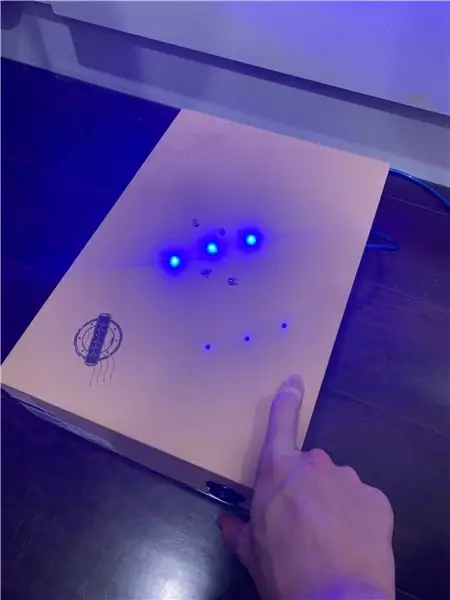
Salamat kay nick_rivera para sa kredito
www.instructables.com/id/Arduino-Dice/
Ito ang Arduino dice na maaaring magamit sa mga uri ng board game at ang mga numero ay ipinapakita nang sapalaran.
Hakbang 1: Mga Kagamitan
Ano ang kakailanganin mo: 18 Jumpers
7 LEDs (Gumamit ako ng mga asul)
Pushbutton
Resistor (Gumamit ako ng 100ohm, 10 ohm gagana rin)
Solderless breadboard
Arduino Leonardo (+ usb cable para sa koneksyon)
Mga tool:
Computer
Shoebox
Kutsilyo upang maghukay ng butas
Tape
Hakbang 2: Ayusin ang mga LED

Simulan ang pag-aayos ng mga ito sa pisara, pagkakaroon ng negatibong bahagi ng mga LED na ituro sa kaliwa.
Ang LED 1 ay napupunta sa pagitan ng mga pin (1-, 2+)
Ang LED 2 ay nagpapatuloy (5-, 6+)
LED 3 sa (9-, 10+)
Ang LED 4, sa gitna, ay dapat na nakaunat sa pagitan ng (4-, 7+).
Ang huling 3 LEDs ay direktang bumaba sa ibaba ng unang 3 LEDs, ngunit sa kabilang panig ng breadboard.
Hakbang 3: Ikonekta ang mga LED sa Ground
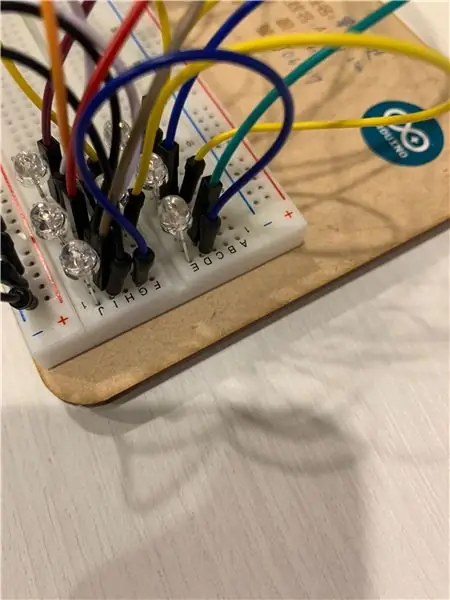
Dalhin ang iyong mga jumper at ikonekta ang lahat ng mga negatibong (-) panig ng mga LED sa ground rail.
Hakbang 4: Mga Jumpers Kumonekta sa Arduino

Lumabas ang iyong malalaking jumper, at maglagay ng isang lumulukso sa bawat positibong (+) bahagi ng mga LED. Mas madali kung i-color mo ang code ng mga jumper, makakatulong ito sa paglaon. Gayundin, ikonekta ang isang malaking jumper sa ground rail, at makakonekta iyon sa lupa sa Arduino.
Ngayon, ikinonekta namin ang mga jumper sa mismong board ng Arduino.
LED1 / Pin 12
LED2 / Pin ~ 11
LED3 / Pin ~ 10
LED4 / Pin ~ 9
LED5 / Pin 8
LED6 / Pin 7
LED7 / Pin ~ 6
GND / GND: o
Hakbang 5: Ang Pushbutton

Ngayon, ikinonekta namin ang pushbutton. Magsimula sa pamamagitan ng paglalagay ng malaki at itim na pindutan sa board. (tingnan ang diagram para sa karagdagang pag-unawa).
Hakbang 6: Arduino Code
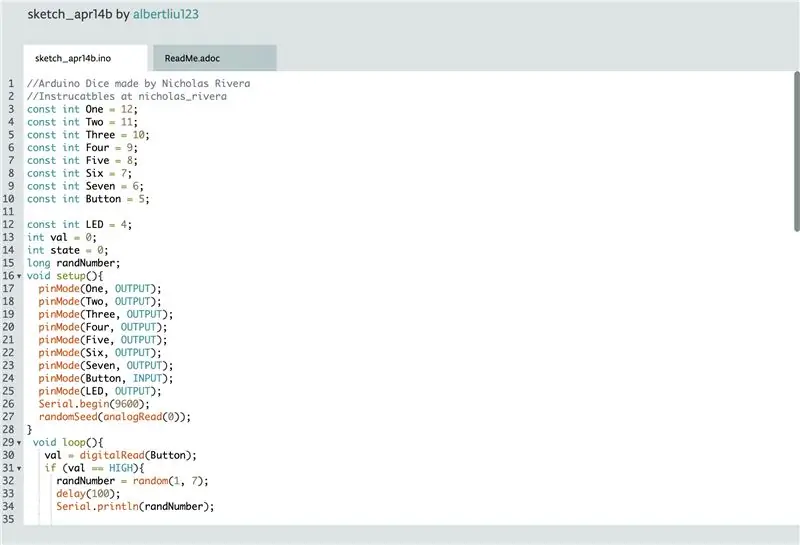
create.arduino.cc/editor/albertliu123/1881…
Binabago ko ang oras ng pagkaantala mula 5 segundo hanggang 1 segundo.
Hakbang 7: I-set up ang Cage
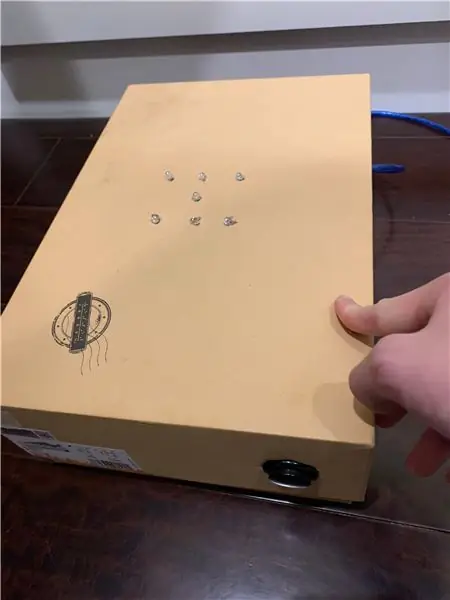
Maghanda ng isang shoebox at isang kutsilyo upang mahukay ang butas para sa mga LED at ang pushbutton. Mag-ingat kapag pinuputol mo ang kahon. AYAW NYONG MASAKTAN ANG SARILI MO !!!
Hakbang 8: Ang Video
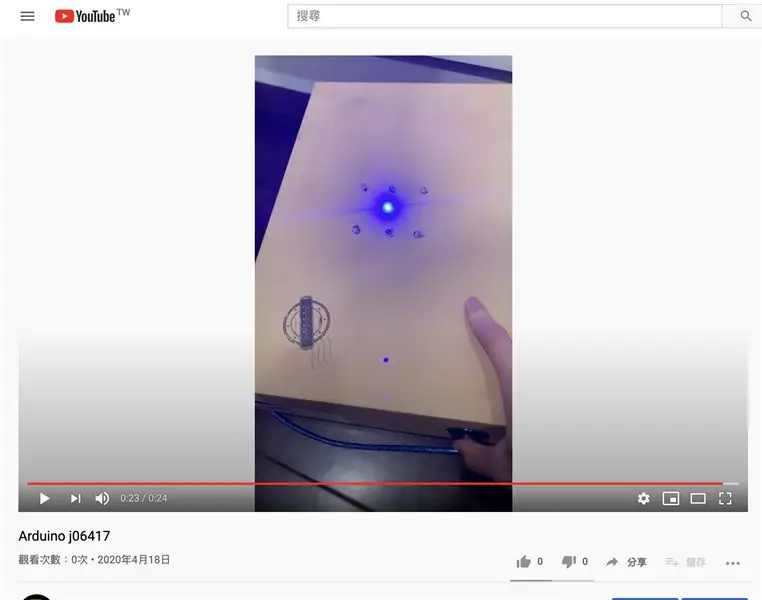
Link:
Inirerekumendang:
I-upgrade ang isang VU Meter Backlight sa Blue Led Gamit ang Lumang Mga Bahagi ng CFL Bulb .: 3 Mga Hakbang

I-upgrade ang isang VU Meter Backlight sa Blue Led Gamit ang Lumang Mga Bahagi ng CFL Bulb .: Habang inaayos ang isang lumang Sony TC630 reel-to-reel tape recorder, napansin ko ang isa sa mga bombilya para sa ilaw ng likod ng VU na nasira. Walang dami ng conductive na pintura nagtrabaho habang ang tingga ay nasira sa ibaba ng salamin. Ang tanging kapalit ko lang
E-dice - Arduino Die / dice 1 hanggang 6 Dice + D4, D5, D8, D10, D12, D20, D24 at D30: 6 Mga Hakbang (na may Mga Larawan)

E-dice - Arduino Die / dice 1 hanggang 6 Dice + D4, D5, D8, D10, D12, D20, D24 at D30: Ito ay isang simpleng proyekto ng arduino upang makagawa ng isang electronic die. Posibleng pumili para sa 1 hanggang 6 dice o 1 mula sa 8 espesyal na dice. Ginagawa ang pagpipilian sa pamamagitan lamang ng pag-on ng isang rotary encoder. Ito ang mga tampok: 1 die: nagpapakita ng malalaking tuldok 2-6 dice: ipinapakita ang mga tuldok
Rechargeable Blue LED SAD Light Book: 17 Hakbang (na may Mga Larawan)
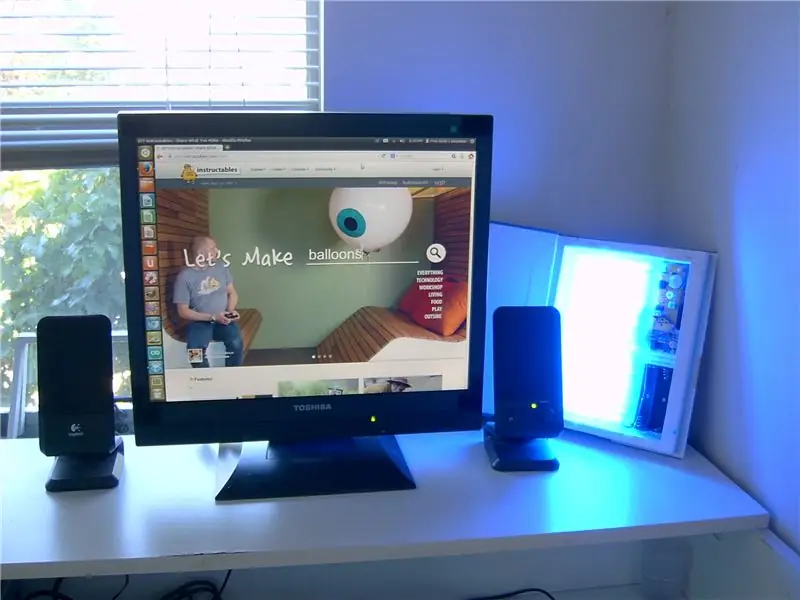
Rechargeable Blue LED SAD Light Book: Ang Blue light therapy ay maaaring magamit upang mapabuti ang mood, mapabuti ang pagtulog, gamutin ang jet lag, ayusin ang mga oras ng pagtulog, at palakasin ang enerhiya. Ang light therapy ay nakikinabang sa mga mag-aaral na nagsisimula nang maaga sa pag-aaral kapag madilim pa. Ang isang ito ay maaaring magkasya sa iyong backpack, malabo, may adju
LED Game: Kulayan ito ng Blue: 4 na Hakbang

LED Game: Kulayan ito ng Asul: Sa larong LED na ito, gumagamit ang mga manlalaro ng isang joystick upang gawing asul ang mga LED. Ang isang ilaw sa gitna ay nagniningas ng bughaw, at ang mga manlalaro ay dapat na buksan ang kaliwang kalahati o kanang kalahating asul. Ang isang dilaw na ilaw ay nagpapasara sa isa sa mga LED nang sapalaran, at dapat ilipat ng mga manlalaro ang kanilang kagalakan
Paano Magtipon ng 3D Light Cube Kit 8x8x8 Blue LED MP3 Music Spectrum Mula sa Banggood.com: 10 Hakbang (na may Mga Larawan)

Paano Magtipon ng 3D Light Cube Kit 8x8x8 Blue LED MP3 Music Spectrum Mula sa Banggood.com: Ito ang itinatayo namin: 3D Light Cube Kit 8x8x8 Blue LED MP3 Music Spectrum Opsyonal na Transparent Acrylic Board na Pabahay Kung gusto mo ang LED cube na ito, baka gusto mo lumukso sa aking channel sa YouTube kung saan gumawa ako ng mga LED cube, robot, IoT, 3D na pagpi-print, at mor
